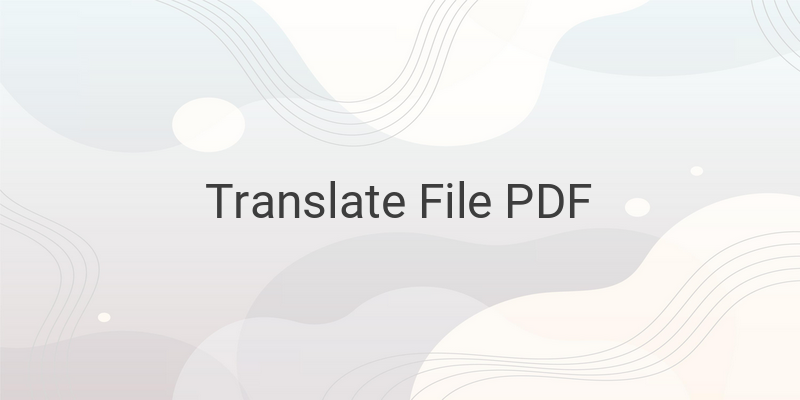Dahulu kala fitur translate hanya dapat menerjemahkan kata sampai kalimat saja. Tetapi untuk saat ini fitur translate di banyaknya aplikasi sudah berkembang, sehingga sekarang dapat menerjemahkan sebuah dokumen sekaligus. Bahkan di beberapa aplikasi juga dapat translate satu dokumen file PDF. Kamu sedang butuh cara menerjemahkan dokumen PDF? Berikut ini akan saya bahas caranya.
A. Cara Translate Dari File PDF Dua Bahasa
Beberapa aplikasi sangat direkomendasikan pilih untuk menerjemahkan file PDF seperti Microsoft Word, Google Drive, Google Translate dan situs translator. Setiap aplikasi pasti punya cara yang berbeda, jadi menyesuaikan saja.
1. Cara Translate Dari File PDF di Microsoft Word
Jika kamu ingin menggunakan Microsoft Word untuk mentranslate file PDF, pastikan Microsoft Word Kamu sudah menggunakan versi 2013 ke atas dan sangat disarankan memakai Microsoft Word yang versi terbaru. Berikut ini caranya:
- Pertama, klik kanan pada file PDF.
- Lalu Klik “Open With” dan pilih opsi “Choose Another App”.
- Setelah itu Kamu dapat pakai “Microsoft Word” untuk membuka file PDFt.
- Jika sudah terbuka di Word, klik tab “Review”.
- Lalu klik”Translate” dan pilih menu “Translate Document”.
- Nantinya akan muncul menu “Translator” di bagian kanan.
- Lalu pilih “Translate From” dan pilih bahasa yang ingin di terjemahkan.
Catatan: contoh ingin terjemahkan bahasa Indonesia ke Inggris.
- Pertama, pilih “Translate To” pilih bahasa tujuan.
- Selanjutnya klik “Translate”.
- Lalu tunggu beberapa saat sampai proses translate berhasil.
- Jika sudah, akan diarahkan ke halaman dokumen baru.
- Selesai.
Jika mengalami kendala ketika klik tombol translate, simpan file dahulu dengan format .docx.
2. Translate PDF menggunakan Google Drive
Kedua menggunakan Google Drive. Di sini kita memakai browser. Jadi perlu koneksi internet juga. Berikut ini cara translate PDF dengan Google Drive:
- Pertama, buka “browser” dan akses “Google Drive”.
- Pastikan Kamu sudah login ke akun email Google Drive.
- Jika sudah, unggah file PDF ke Google Drive dengan klik “tombol Baru” dan pilih menu “Upload File”.
- Lalu cari file PDF yang ingin diterjemahkan.
- Setelah itu klik “Open”.
- Lalu klik kanan file yang sudah terupload.
- Pilih menu “Buka Dengan” > Google Dokumen.
- Nantinya Kamu akan diarahkan ke halaman Google Dokumen dari file tersebut.
- Klik tab “Alat” dan pilih menu Terjemahkan Dokumen.
- Pilih bahasa tujuan. contohnya ingin menerjemahkan PDF bahasa Inggris ke bahasa Indonesia.
- Setelah itu klik tombol “Terjemahkan”.
- Akan diarahkan ke halaman salinan terjemahan seperti gambar berikut
- Selesai.
Setelah berhasil diterjemahkan, sedikit disesuaikan kalimatnya agar terlihat lebih rapi.
3. Menggunakan Google Translate
Selain cara di atas, menerjemahkan file PDF dapat menggunakan Google Translate. berikut ini langkah-langkahnya:
- Pertama, Buka browser di PC.
- Lalu ketik “Google Translate”.
- Pilih tab “Dokumen”.
- Setelah itu klik “Jelajahi Komputer”.
- Lalu cari file PDF yang mau diterjemahkan.
- Kemudian klik “Open” lalu diupload dan pilih bahasa tujuannya.
Jika ingin menyimpan hasil terjemahannya, tinggal copy lalu paste di Microsoft Word.
4. Menggunakan situs Doc Translator
Cara terakhir menggunakan situs document translator untuk translate PDF dengan situs OnlineDocTranslator. Berikut ini caranya:
- Pertama, buka situs “OnlineDocTranslator.com”.
- Klik “Translate Now”.
- Setelah itu “drop file PDF” dan Pilih bahasa tujuannya.
- Kemudian klik tombol “Translate”.
- Tunggu sampai “proses translate”.
- Terakhir, klik menu “Download your translated document.”
- Selesai.
Kamu juga bisa pakai untuk menerjemahkan file PDF lewat browser HP.
Demikian pembahasan tentang Cara Translate Dari File PDF, Translate PDF ini bisa pakai text ataupun gambar. Semoga bermanfaat dan Selamat Mencoba.